Criar e utilizar um glossário personalizado para tradução de documentos no Microsoft Syntex
Pode utilizar um ficheiro glossário personalizado para garantir que a terminologia específica é traduzida de forma consistente e precisa. O ficheiro glossário contém uma lista de termos no idioma de origem, juntamente com as respetivas traduções correspondentes no idioma de destino.
Por exemplo, se a sua organização tiver um nome de marca registada que não quer traduzir, pode adicioná-lo ao ficheiro do glossário. Também pode especificar o uso de maiúsculas/minúsculas para palavras, escolher traduções específicas para palavras ambíguas ou designar significados específicos para o seu contexto exclusivo.
Criar um ficheiro glossário
Os formatos de ficheiro suportados para um ficheiro glossário incluem um ficheiro CSV, TSV ou TAB simples ou um ficheiro XLF mais complicado. Tem de criar um ficheiro glossário separado para cada idioma. Os termos e expressões no ficheiro glossário são sensíveis a maiúsculas e minúsculas.
Criar um ficheiro glossário CSV, TSV ou TAB
Siga estes passos para criar um ficheiro glossário como um ficheiro CSV, TSV ou TAB.
Abra um editor de texto ou uma aplicação de folha de cálculo, como o Bloco de Notas ou o Microsoft Excel.
Adicione os termos e expressões que pretende utilizar na sua tradução.
- Na primeira coluna da folha de cálculo, adicione os termos ou expressões no idioma de origem.
- Na segunda coluna, adicione os termos ou expressões no idioma de destino.
Bank Banque Card Carte Crane Grue Office Office Tiger Tiger US United StatesGuarde o ficheiro como um ficheiro TSV (*.tsv) ou um ficheiro tab (*.tab). Se o conteúdo estiver separado por vírgulas (,), guarde-o como um ficheiro CSV (*.csv).
Carregue o ficheiro para a biblioteca de documentos do SharePoint ou pasta do OneDrive adequada.
Criar um ficheiro glossário XLF
Os ficheiros XLF são utilizados para armazenar e trocar dados de tradução entre diferentes ferramentas de localização e sistemas. Siga estes passos para criar um ficheiro glossário como um ficheiro XLF.
Abra um editor de texto, como o Bloco de Notas. Também pode utilizar o Visual Studio Code ou um ambiente de desenvolvimento integrado (IDE) como o Visual Studio.
Defina a estrutura e o conteúdo dos termos e expressões que pretende armazenar num formato hierárquico.
- Dentro da etiqueta de origem></origem<>, adicione o termo ou expressão no idioma de origem.
- Dentro da <etiqueta de destino></destino> , adicione o termo ou expressão correspondente no idioma de destino.
- Se tiver mais pares de tradução, pode adicionar novas <etiquetas trans unit></trans-unit> .
<?xml version="1.0" encoding="UTF-8"?> <xliff version="1.2"> <file> <body> <trans-unit id="1"> <source>Bank</source> <target>Banque</target> </trans-unit> <trans-unit id="2"> <source>Card</source> <target>Carte</target> </trans-unit> </body> </file> </xliff>
Guarde o ficheiro como um ficheiro XLF (*.xlf).
Carregue o ficheiro para a biblioteca de documentos do SharePoint ou pasta do OneDrive adequada.
Utilizar um ficheiro glossário
Quando cria uma cópia traduzida de um documento, pode especificar o ficheiro glossário a utilizar. No ecrã Traduzir documentos , em Glossário de tradução, pode selecionar um ficheiro glossário da biblioteca de documentos atual ou colar uma ligação para um ficheiro glossário de outra biblioteca de documentos no mesmo site. Para obter instruções passo a passo, consulte Traduzir um documento.
Atualizar um ficheiro glossário
Siga estes passos para atualizar um ficheiro glossário.
Transfira o ficheiro da biblioteca do SharePoint para o seu computador.
Efetue as alterações necessárias ao ficheiro.
Guarde o ficheiro atualizado no seu computador.
Carregue o ficheiro atualizado novamente para a biblioteca do SharePoint.
Partilhar um ficheiro glossário
Pode utilizar o mesmo ficheiro glossário em várias bibliotecas de documentos no mesmo site do SharePoint ao copiar o respetivo caminho de ligação. No entanto, se quiser utilizar um ficheiro glossário de um site do SharePoint diferente, primeiro tem de transferir o ficheiro de um site e carregá-lo para outro site.
Ligar a um ficheiro glossário
Se o ficheiro glossário que pretende utilizar estiver na mesma biblioteca do SharePoint que o documento que pretende traduzir, pode selecioná-lo na lista pendente. Se o ficheiro glossário estiver numa biblioteca diferente, terá de adicionar uma ligação ao ficheiro.
Siga estes passos para adicionar uma ligação a um ficheiro glossário.
Selecione o ficheiro glossário que pretende utilizar.
Junto ao nome do ficheiro na lista de documentos, selecione Mais ações (...) e, em seguida, selecione Detalhes.
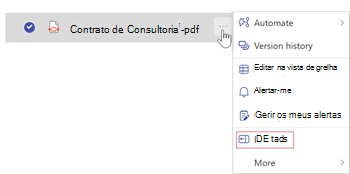
No painel Detalhes , aceda a Caminho e selecione o ícone Copiar ligação direta (
 ).
).Voltar para o ecrã Traduzir documentos, selecione o idioma e, em Glossário de tradução, cole a ligação.